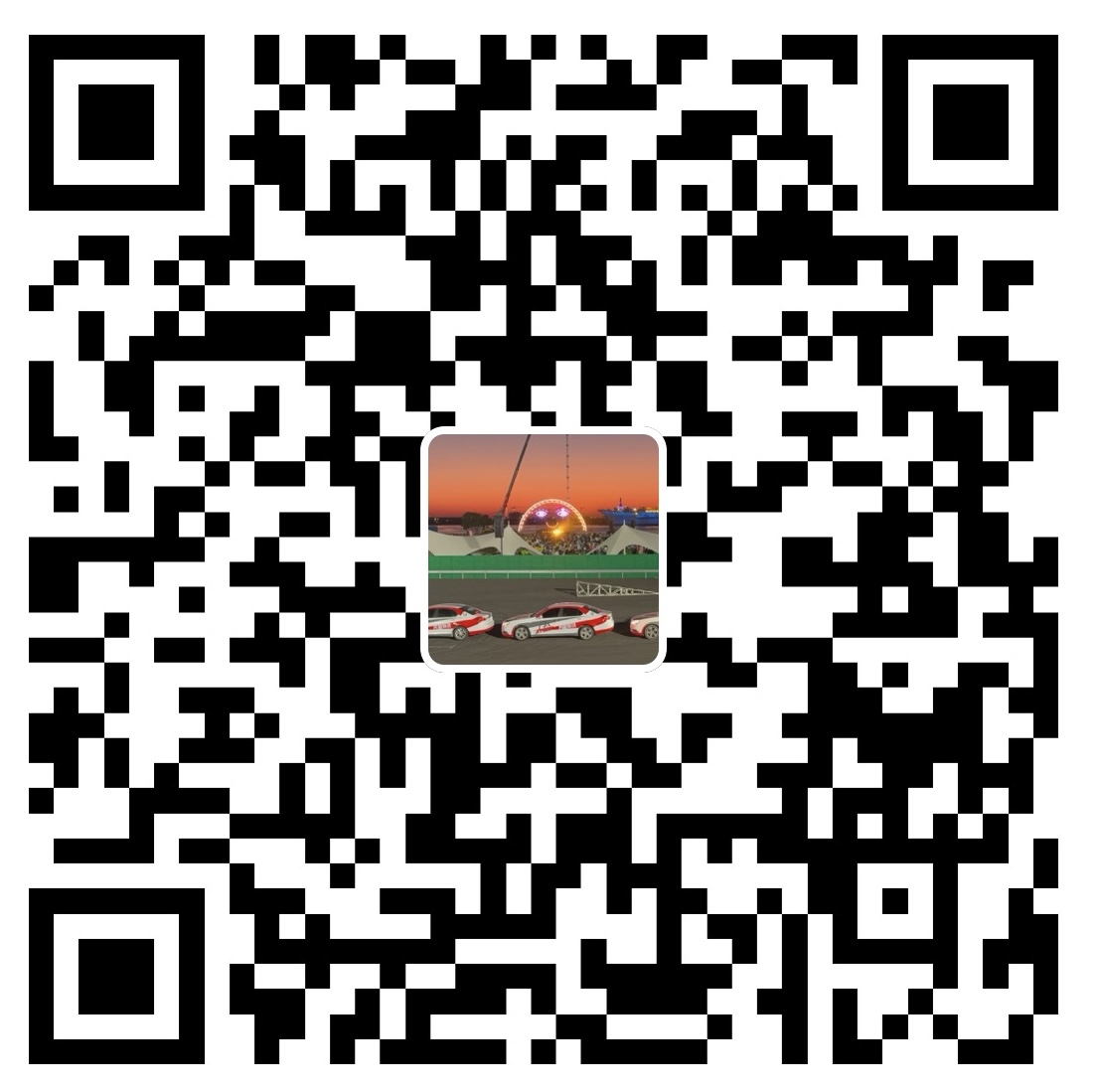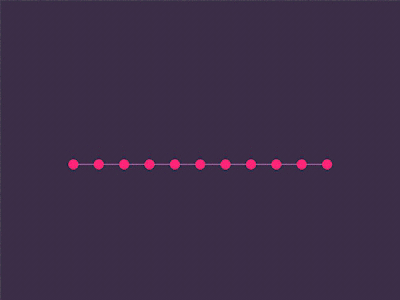搭建一个完全免费的个人图床--GitHub + PicList + Vercel
前言:
想必在博客中,小伙伴们难免遇到一些图片、视频资源想要在网站上展示。但却没有找到合适的地方存放,直接放在服务器加载慢负载大、放在一些免费图床可能数据泄露丢失,S2又太贵了。那么,我们直接使用可以说是最稳定的GitHub来存储并作为个人的图床(注:通常,GitHub 并不会主动审查私有仓库的内容或大小,只要不影响 GitHub 基础设施或违反服务条款,就不会被干预。因此,它可以成为一个不错的存储选择。)
事前准备
创建Github私库并获取Token
1.创建一个Github仓库的私库
打开:GitHub新建项目,如图设置并点击 Create repository 创建
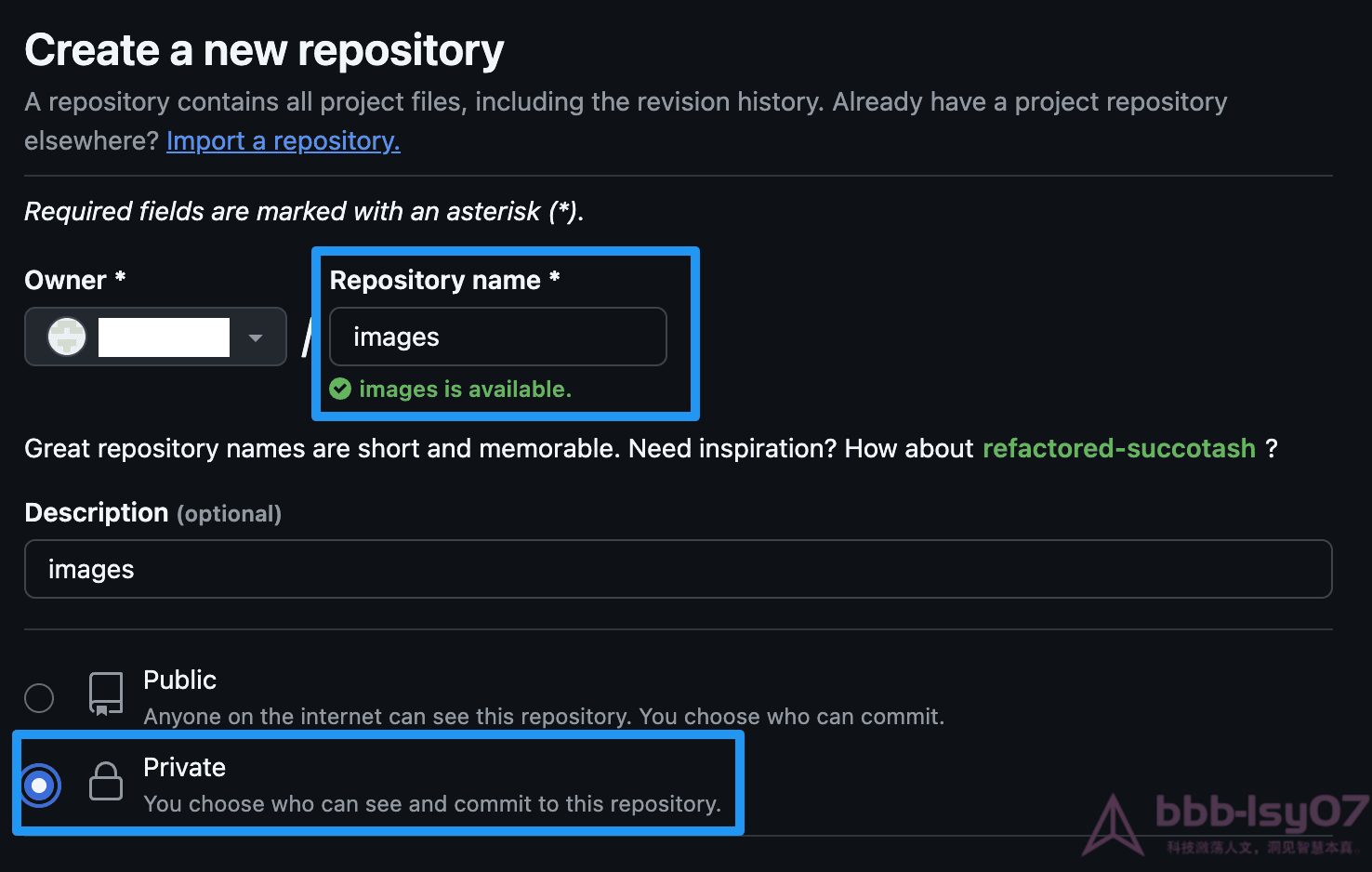
2.获取 Github Token
打开:https://github.com/settings/tokens,然后点击 Generate new Token(Classic) ,把 repo 的勾打上,设定过期为不过期。点击地步绿色按钮 Generate Token 生成token。
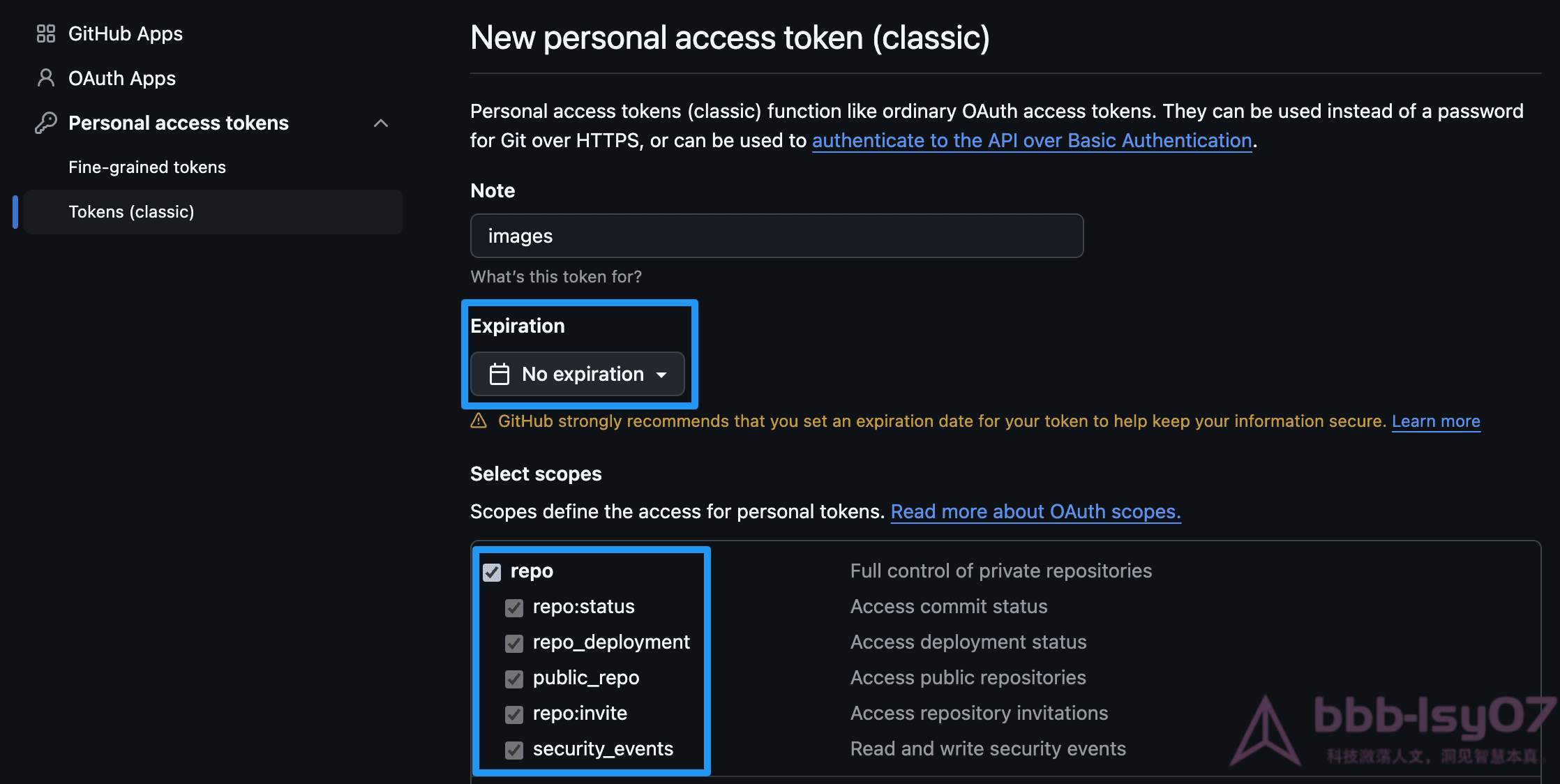
请将Token后存到安全的地方,一会需要用
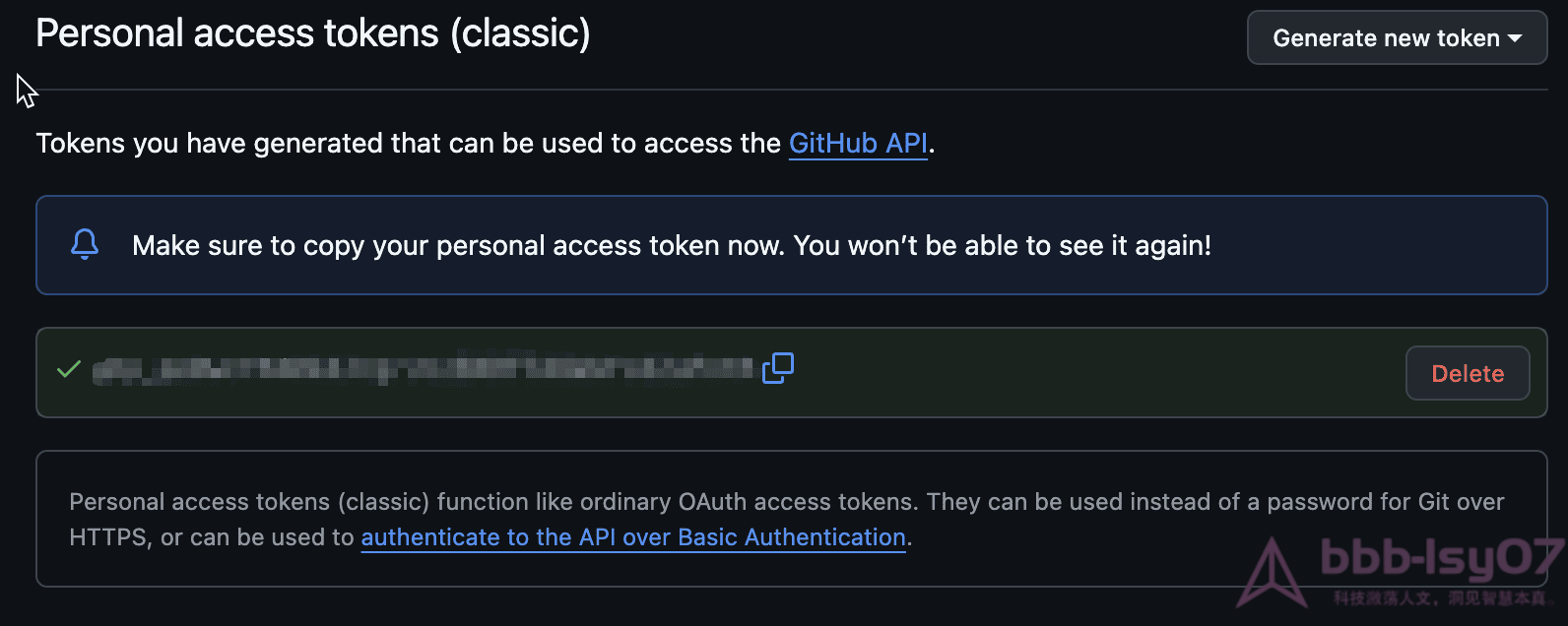
Vercel部署
1.使用Vercel部署
创建新的部署,选择你刚才创建的GitHub存储库

部署点击Deploy,不用设置任何,按照默认即可(注:部署会提示数据库为空,不必在意)
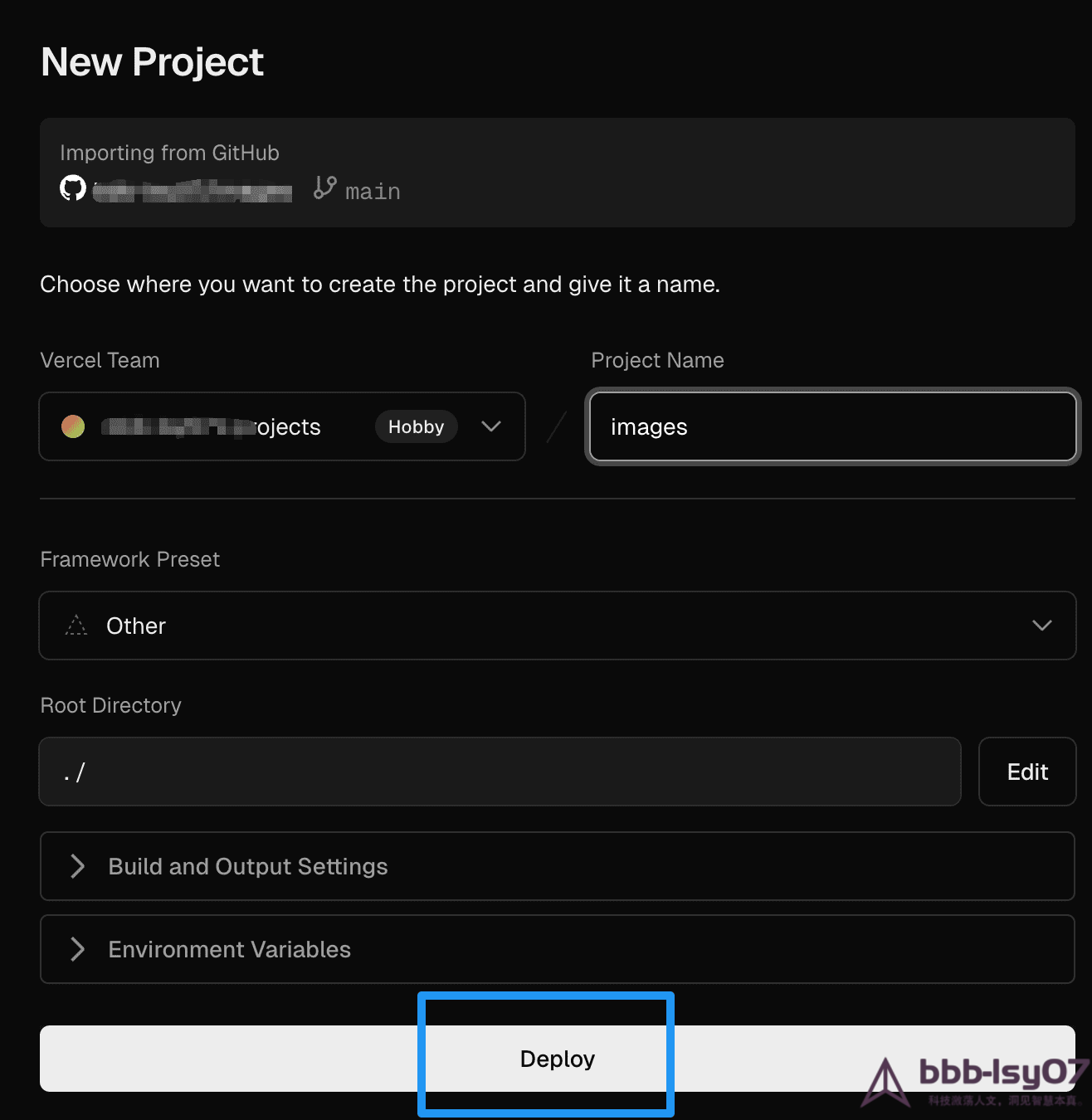
2.自定义域名
根据提示进行添加域名
%20(1).png)
PicList设置
1.下载软件
访问 PicList 页面 下载对应的操作系统的版本并安装
2.添加源
下载并安装后,找到左侧“图床”--“GitHub”,新建一个或编辑已有设置
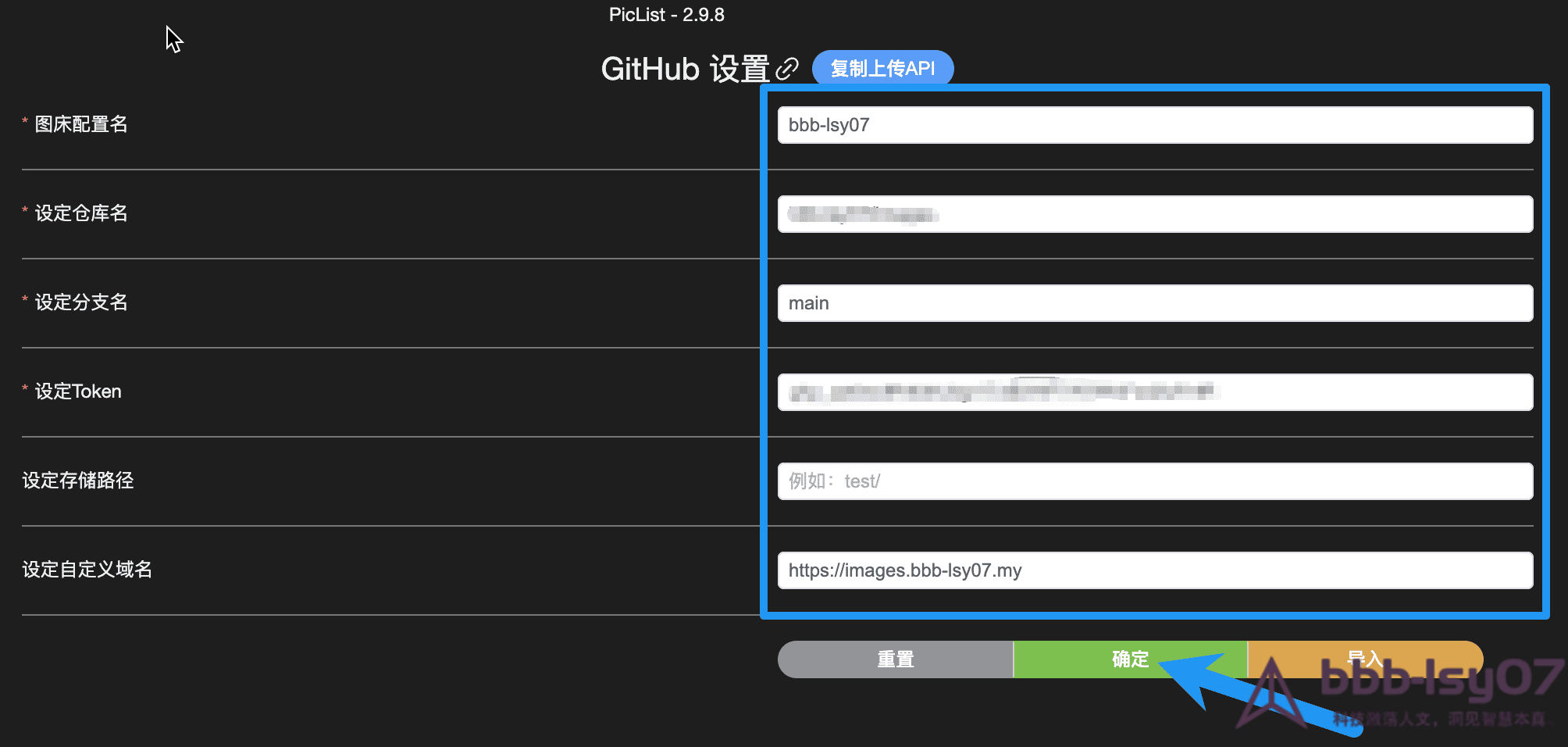
"图床配置名" = 随意设置
"设定仓库名" = 你的Github用户名/仓库地址,例如:xxx/xxx(请按照实际填写)
"设定分支名" = 分支,默认main
"设定Token" = Github token(刚才获取的token)
"设定储存路径" = 图片存储位置,不填写则默认位置
"设定自定义域名" = 自定义域名,注意要加http://或者https://,域名最后面的/不要加3.上传测试
软件首页 上传区 切换使用你的Github图床,也可在 图床 → Gihub → 设置为默认图床
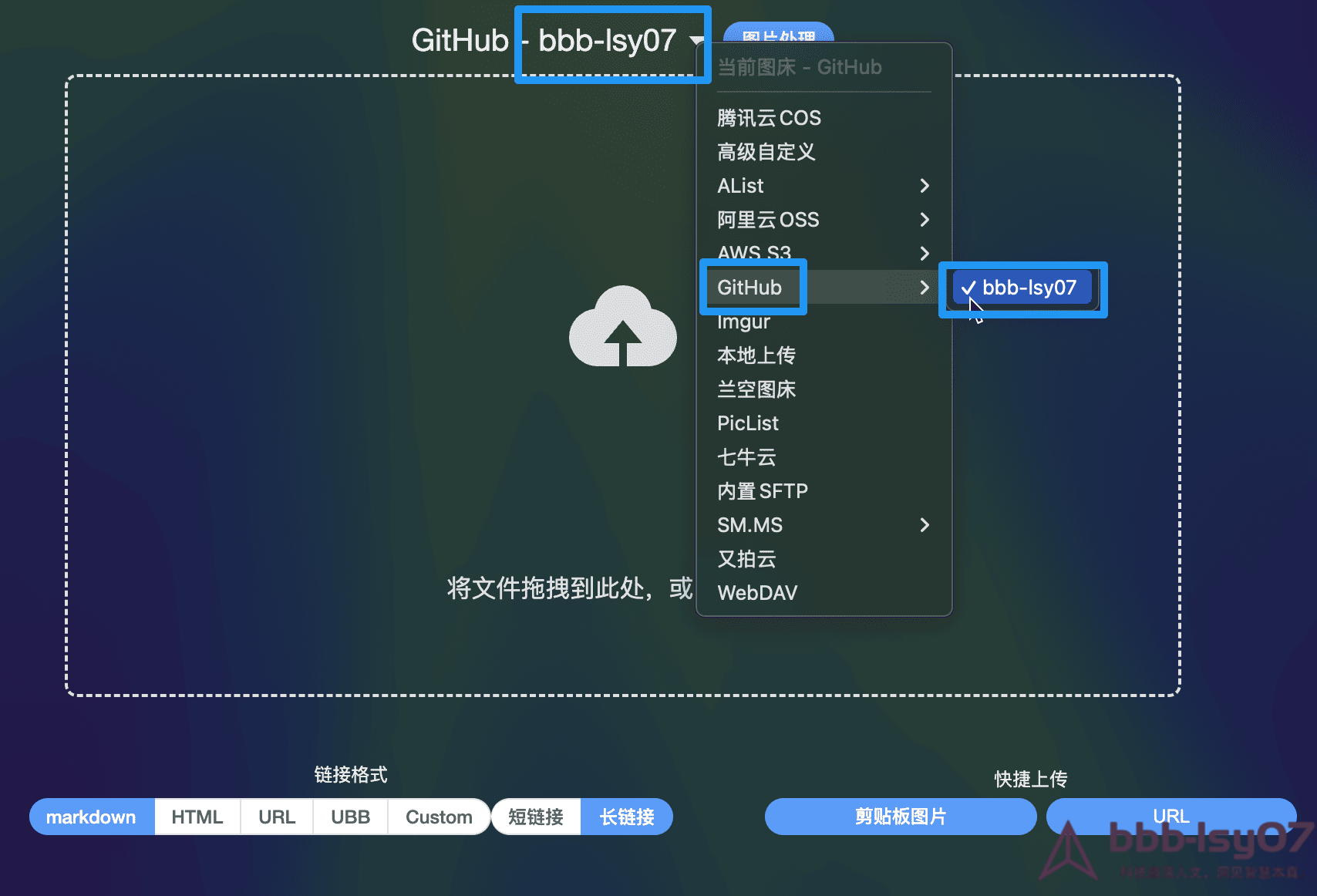
你可以用 PicList 上传图片视频以及压缩包等,Github 支持很多上传格式,到此就完成了图床的所有设置
总结:
该方案不仅满足了图片、视频和压缩包等多种格式的云存储需求,同时也提高了资源加载速度和使用体验,是面向开发者和站长的实用教程。通过本教程,用户将能够高效构建一个具备完整图床服务的云存储平台,有效提升项目部署和内容分发的效率。
注:本文章图片均使用此方法储存和呈现
写在最后
浩渺云海间,缘分如丝牵,若您为网站之精髓所动,可于下方订阅之卷,或诸平台觅得契合之径,唯需寄一封电邮之名,便与吾辈缔结灵犀,共享智慧之光,永续共鸣。
- 感谢你赐予我前进的力量